迷惑メールは、近年巧妙化してきています。
平常心で見た時は気づけていても、精神状態が落ち込んでいるときや疑心暗鬼になっているときは、なかなか迷惑メールと気づけなかったりします。
まともに考えれば引っかかったりはしないんですけど、迷惑メールを送る側はあなたを不安にさせるような文面がとてもうまいです。
じゃあ、どうすればいいのか。
あやしいメールは、受信拒否設定を行うこと!
今回は、Microsoft Office製品のOutlookでできる特定のメールアドレスを受信拒否にする方法について、わかりやすく解説していきたいと思います。
※本記事はoutlook2016の画面を使用して解説を行っています。
Outlookで特定のメールを受信拒否する方法
Outlookで、迷惑メールを完全にブロックする為には、受信拒否設定を行う必要があります。
悪い業者からのメールを、ブラックリストに入れておくことで、2度と同じメールアドレスから受信されないように設定ができます。
Outlookで特定の受信メールを拒否する設定は3つあります。
Outlookで受信拒否設定をする3つの方法
- 受信したメールから受信拒否にする方法
- Outlookのリボンにあるアイコンを押して受信拒否する
- 受信拒否リストを開いて受信拒否したいアドレスを指定する
手順が違うだけで、やっていることは同じです。
1つ1つ画像を使って解説します。
受信したメールから指定して受信拒否する
Outlookでは、受信したメールを指定して「迷惑メールフォルダ」に自動で振り分けて、迷惑メールを見ないで済むようにできます。
- 拒否設定したい受信したメールを右クリックして下さい。
- 「迷惑メール」を左クリックして下さい。
- 「受信拒否リスト」を左クリックして下さい。
- 受信拒否リストに追加されたので「OK」を押して下さい。
Outlookのリボンにあるアイコンを押して受信拒否する
Outlookの画面左上に表示されているリボンにあるアイコンを押すことで、指定したメールを常に迷惑メールフォルダに振り分けて、受信を拒否することができます。
- 受信拒否したいメールを選択して、画面左上にある「人型のマーク」を押して下さい。
- 「受信拒否リスト」を押して下さい。
- 「OK」を押したら受信拒否設定の完了です。
受信拒否リストを開いて受信拒否したいアドレスを指定する
特定のメールに対して受信拒否をしたい場合は、一度受信したメールから指定して受信拒否する方法以外にも、メールアドレスが分かっていれば事前に受信拒否リストへ登録することができます。
- 画面左上にある「人型のマーク」を押して下さい。
- 「迷惑メールのオプション」を押して下さい。
- 「受信拒否リスト」を押して下さい。
- 「追加」を押して下さい。
- 「メールアドレス」を入力してください。
- 「OK」を押して下さい。
- 受信拒否リストに追加されたら完了。
受信拒否を解除する方法
もし、間違えて受信拒否登録してしまったときは、受信拒否設定を解除することで、通常通り受信できるようになります。
- 画面左上にある「人型のマーク」を押して下さい。
- 「迷惑メールのオプション」を押して下さい。
- 「受信拒否リスト」を押して下さい。
- 受信拒否を解除したい「メールアドレス」を選択して下さい。
- 「削除」を押して下さい。
- 「OK」を押したら受信BOXにメールが来るようになります。
「OK」か「適用」を押さないと、受信拒否リストから削除されないから注意してください。
受信拒否するべきメールアドレスとは
受信拒否すべきメールアドレスは、詐欺メールです。
具体的にどんな内容かと言いますと、銀行・通販サイト・宅配業者などの企業からのお知らせメールを装い、本物そっくりに偽装したホームページへ誘導し、ログインID、パスワード、クレジットカード番号などの個人情報を入力させるような内容のメールです。
騙された瞬間は信じ切っているので、わかりませんが、もし、騙されてしまうと後日銀行の預金残高がなくなっていたり、自分のログインパスワードが知らない間に変更されるなどの被害にあってしまいます。
そこで、受信拒否すべきメールアドレスの特徴をお教えしたいと思います。
受信拒否すべきメールの6つの特徴
- メール本文に書いてある日本語がおかしい。
- 身に覚えのないメール内容。
- クレジットカード情報を入力するように促すメール内容。
- メールに記載のあるリンク先URLが偽物。
- SSL証明書とURLが偽物。
- 電子署名付き電子メールでセキュリティ警告が出ていないメール。
そんなことわかってるよ!って言われるかもですが、必要ない人は普通に読み飛ばし(スルー)してください。
しかし、6つの特徴がわからずに騙されている人がいるのは事実です。
あなたの個人情報を抜き取ろうとしている(フィッシング詐欺)悪質な人間は一定数います。
銀行・通販サイト・宅配業者など、私たちが日常的に使用していることの多い業種からのメールだと思いこませて個人情報を抜き取る手口が近年多発しています。
企業の公式ページに注意喚起で掲載されているのですが、いちいち企業のホームページを調べなくてはいけないのはとても手間です。
なので、あなたの手間を省くために私が調べておきました。
【有名企業の正しいメールアドレス】
| 銀行名 | 正しいメールアドレス |
|---|---|
| 三菱UFJ銀行 | @direct-11.bk.mufg.jp @mufg.jp @personal.bk.mufg.jp @bkmail.dccard.co.jp @debit.bk.mufg.jp |
| 三井住友銀行 | xxxxx@xxx.smbc.co.jp |
| みずほ銀行 | send_mail@e-mail.mizuhobank.co.jp send_mail_mobile@e-mail.mizuhobank.co.jp |
| 通販サイト | 正しいメールアドレス |
| 楽天 | @rakuten.co.jp @info.rakuten.co.jp @mkrm.rakuten.co.jp |
| Amazon | @amazon.com @amazonsellerservices.com @sell.amazon.com @amazon.co.jp |
| Spotify | @spotify.com |
| メルカリ | @mercari.jp |
| 宅配業者 | 正しいメールアドレス |
| ヤマト運輸 | @kuronekoyamato.co.jp @ml.kuronekoyamato.co.jp @ml2.kuronekoyamato.co.jp |
| 佐川急便 | info-ptl@sagawa-exp.co.jp info-nimotsu@sagawa-exp.co.jp info@ds.sagawa-exp.co.jp |
| 日本郵便 | info@delivery.post.japanpost.jp |
※2021年7月6日現在の情報から作成。
※情報が変更になる可能性もあります。最新の情報については各公式サイトをご確認ください。
上記のメールアドレスじゃない場合は、詐欺メールの可能性が高いです。
ありがちな詐欺メールの特徴としては、一文字違うパターンが多いです。
例えば、@e-mail.mizuhobank.co.jpが正しいメールアドレスですが、@e-mail.mzuhobank.co.jpのようにiが抜けているなど、パッと見ただけでは判別がつかないようなメールアドレスを作って送ってきます。
上記の一覧表は、定期的に更新をしていきますので、この記事を読みに戻ってきてくれれば、詐欺の危険性があるメールアドレスと比較できるので、一発でわかるようになります。
どの会社にも共通しているのが、個人情報の入力についてメールで送られてくることは一切ないということです。
当行では、SMSでSMBCダイレクトのログインを誘導することはありません。また、HTMLメールでは文中に書かれたURLと、実際にリンクされているURLを変えているケースがあります。遷移先のURLを必ず確認してください。
引用元:三井住友銀行の公式ホームページ「フィッシング詐欺」
また、Outlookのようなメールだけではなく、携帯電話・スマートフォンなどのSMS(電話番号を使ったショートメール)などでも詐欺メールは送られてきます。
SMSでSMBCダイレクトのログインを誘導することはありません。
本人確認のためにワンタイムパスワード有効化手続きに誘導することもございません。ログインやパスワード等の入力を促されたら危険信号です。HTMLメールの文中に書かれたURLと、実際にリンクされているURLを変えているケースがあります。メールにかかれているURLだけを確認しても騙される可能性があります。遷移先のURLを必ず確認してください
引用元:三井住友銀行の公式ホームページ「正しいセキュリティ対策」
もし、よくわからない。こんなメール来たけど、フィッシング詐欺のメールなのかな?って不安に思ったら、記事の一番下にあるコメント欄から相談してください。私が一緒に確認します。
コロナ過ということで多くの詐欺業者があなたを狙っています。
メールの内容などが言葉巧みなので、信じてしまう人もいます。
実際に、あなたの銀行のログインに必要な情報を狙ってきます。
ログインを促すメールが来たら疑いましょう。電話で一度確認するのも手でです。
銀行・通販サイト・宅配業者など、生活で使用する頻度の高く、利用している人数が多い有名会社の名を語り、あなたの個人情報を抜き取ったり、架空支払いを請求するケースはたくさんあります。
怪しいと思わなくても、支払い関係の連絡や個人情報の入力を促すような内容のメールが来た場合は、疑いましょう。
また、迷惑メールを送ってくる詐欺業者は、とても悪質で巧妙にあなたを騙そうとします。
実は、表示されているメールアドレスが正しくても100%安全とは言えません。
表示されているメールアドレスを偽装する方法があります。
あなたの迷惑メール対策を、もうワンランクアップさせるために、下の記事の内容を確認しておきましょう。

まとめ
最近の迷惑メールは高度になってきました。
パッと見で判別するのは、とても難しいです。
年々インターネットを活用した犯罪や被害が減ることなく、年々増加している理由としては、迷惑メール対策を知らなかったり、送られてきた情報を鵜呑みにしてしまう方が多いからです。
正常な判断ができるうちに、特定の受信メールを拒否する設定をしておきましょう。
また、詐欺業者はメールアドレスを、あの手この手を使って変えてきます。
詐欺メールの特徴を把握して、少しでも怪しいと思うメールは確認しましょう。
受信拒否すべきメールの6つの特徴
- メール本文に書いてある日本語がおかしい。
- 身に覚えのないメール内容。
- クレジットカード情報を入力するように促すメール内容。
- メールに記載のあるリンク先URLが偽物。
- SSL証明書とURLが偽物。
- 電子署名付き電子メールでセキュリティ警告が出ていないメール。
もし、あなたが送られてきた詐欺メールがあれば、情報を下のコメント欄に書きこむことで他の人の被害を未然に防ぐことができますので是非おねがいします。
もちろん、わからない人もコメントいただければ回答しますので、困ったらコメントください。
あなたにとって必要なメールとそうでないメールをしっかり区別し、騙されないようにネットリテラシーを高めていきましょう。
この記事を気に入っていただけたら、コメントやシェアをしていただけるととても励みになります!これからも、Outlookの知っておきたい情報や悪質な詐欺メールを対策する方法を発信していきますので、たまにサイトをチェックしていただけると、とっても嬉しいです(‘ω’)ノ。
また、SNSのフォローボタンをポチってもらえると、嬉しいです。
ではでは、最後までご覧いただきありがとうございました。

Twitter:@Uriuri_writer
Follow @Uriuri_writer
Instagram:@uriuri_writer
Instagram

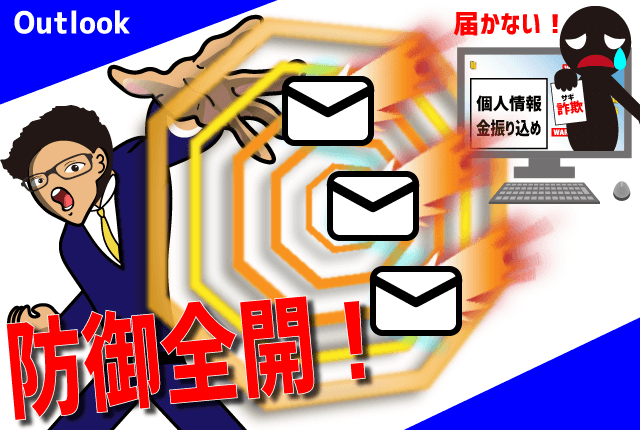
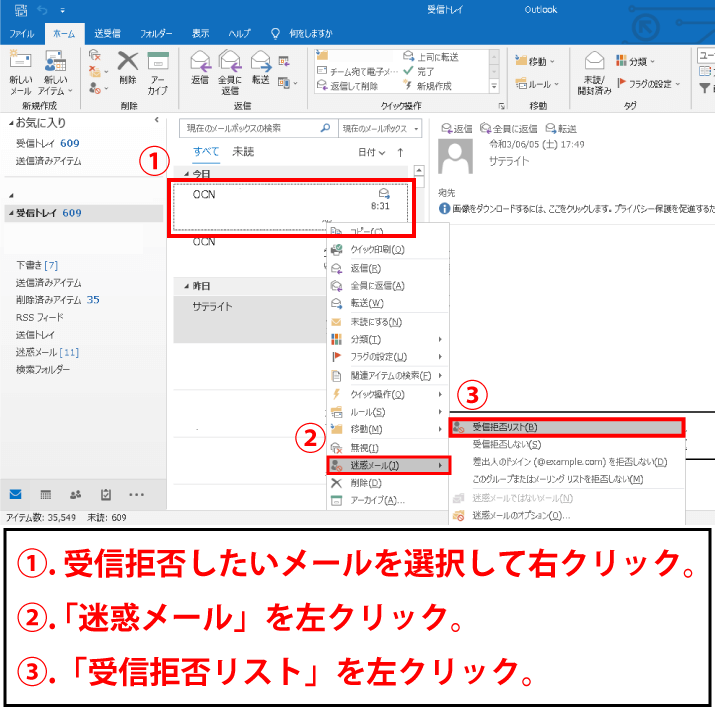
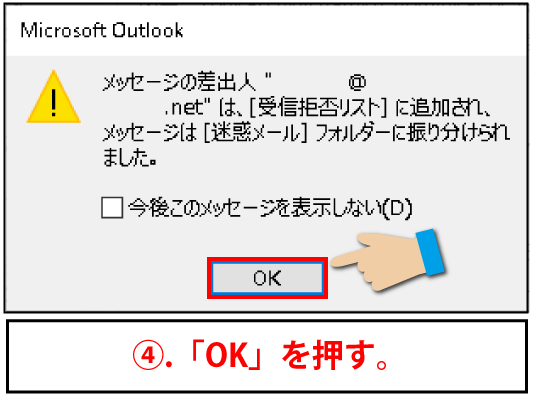
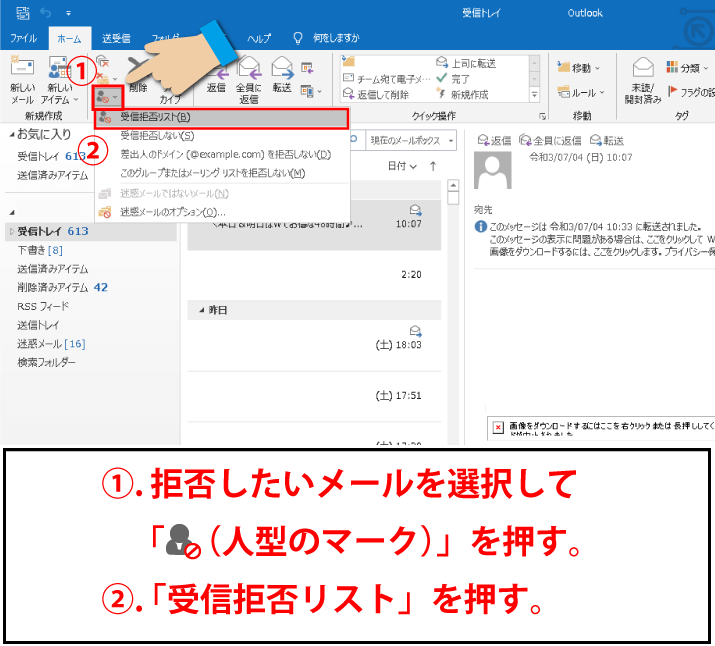
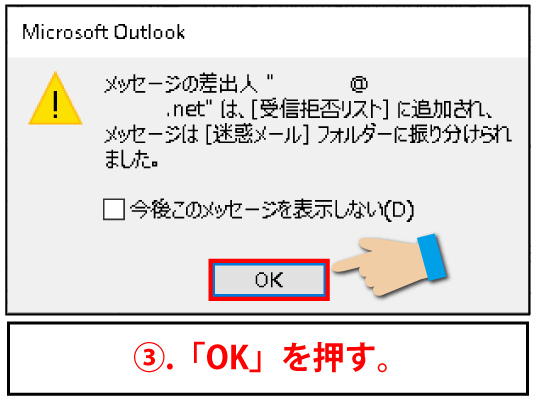
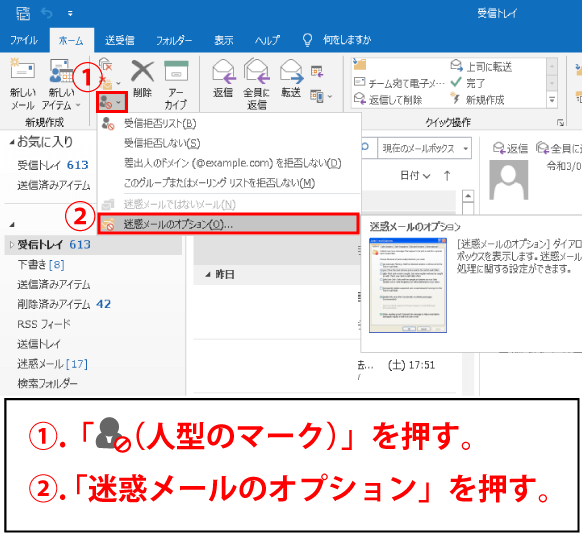
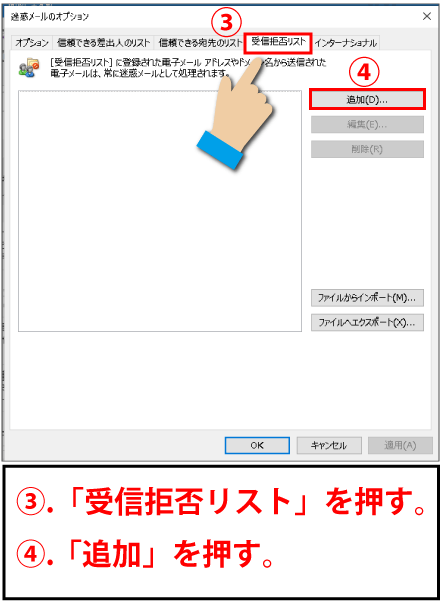
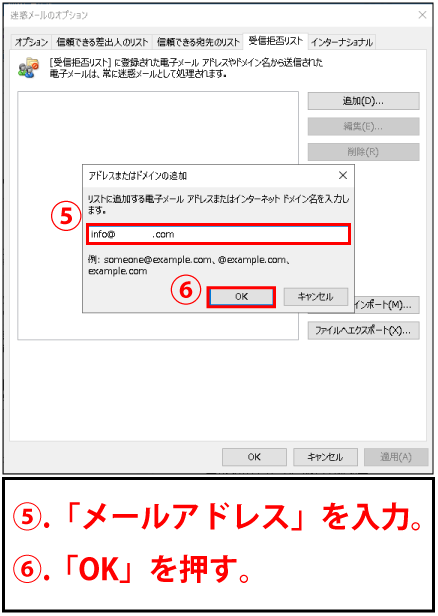
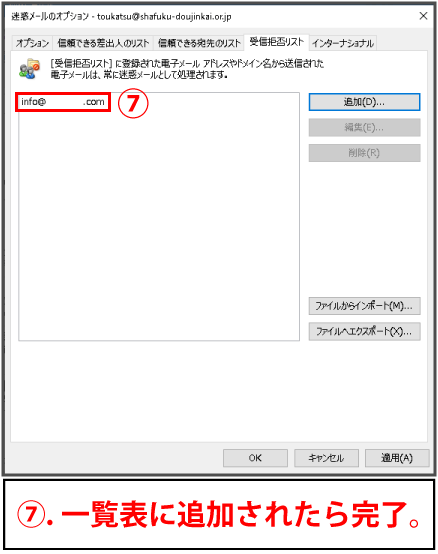
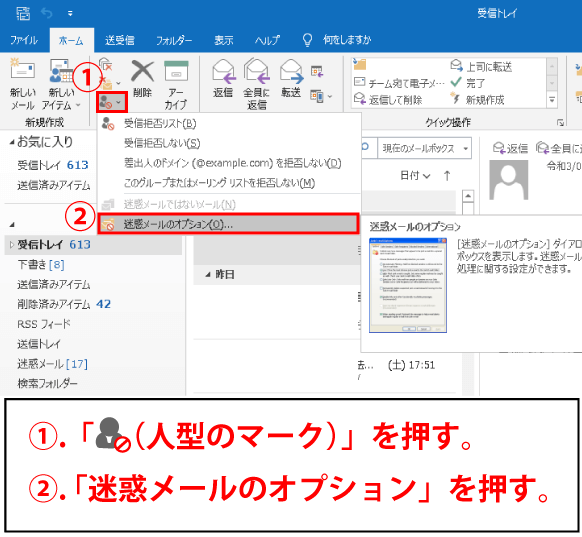
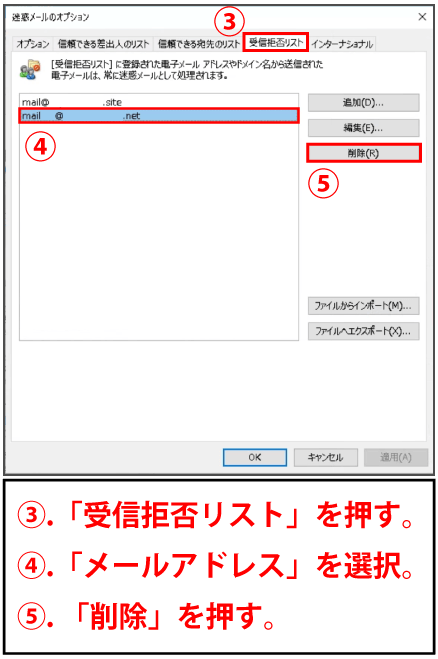
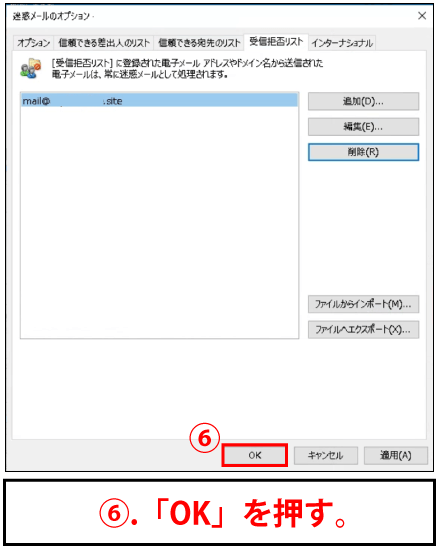


コメント